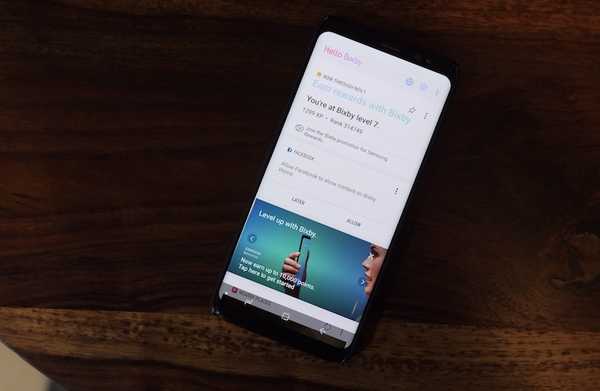
Vovich Antonovich
0
2982
43
Quando a Samsung apresentou o Bixby com sua capitânia de 2017, o Samsung Galaxy S8 e o S8 Plus, todo o mundo da tecnologia instantaneamente se empolgou e derrubou o assistente inteligente antes mesmo de respirar. Até ficamos um pouco céticos sobre a necessidade de um novo assistente inteligente quando o Google Assistant já estava disponível para os dispositivos Android. Não apenas o Assistente do Google estava disponível, ele venceu sozinho outro assistente presente na época. No entanto, nossas visões mudaram quando realmente começamos a usar o Bixby com seus comandos de voz. Embora o Google Assistant ainda seja o melhor quando se trata de conscientização contextual e consultas gerais da Internet, nosso teste mostrou que Bixby é o rei quando se trata de controlar seu telefone com sua voz. Não há nada que você possa fazer com o toque que você não pode fazer com a voz usando o Bixby. Esse é um feito muito impressionante, para dizer o mínimo. Então, hoje pensamos em trazer os 50 melhores comandos Bixby que você pode usar para aproveitar ao máximo:
Nota: Você pode acessar o Bixby no seu dispositivo Samsung, mantendo pressionado o botão Bixby ou ativando-o com sua voz, usando o comando “Hi Bixby”. Para este tutorial, estamos usando o comando "Hi Bixby". Oficialmente, o Bixby está presente apenas nos novos Samsung Galaxy S8, S8 Plus e Note 8.
Comandos comuns do Bixby
Começaremos com alguns comandos comuns que não apenas o Bixby, mas outros assistentes de voz como o Siri e o Google Assistant também podem executar com facilidade. No entanto, essas são uma das tarefas mais comuns que você deseja executar com o Bixby e, portanto, elas estão aqui.
1. Iniciando aplicativos
Você pode iniciar facilmente qualquer aplicativo no seu dispositivo com a ajuda do Bixby. Apenas diga, "Olá Bixby, lançamento "E o Bixby lançará esse aplicativo para você.
Em vez do comando "launch", você também pode dizer "abrir" e o Bixby iniciará o aplicativo sem nenhum problema.
2. Configurando Alarme
Também é muito fácil configurar alarmes no seu telefone usando o Bixby. Apenas diga, "Olá Bixby, acione um alarme a partir das 7h de amanhã”E Bixby configurou o alarme para você.
Como alternativa, você também pode pedir ao Bixby para acordá-lo em um determinado momento e ele configurará um alarme para acordá-lo naquele momento. Por exemplo, quando digo: "Olá Bixby, acorde-me amanhã às 7 da manhã", O assistente é inteligente o suficiente para configurar um alarme para esse período.
3. Adicionando eventos do calendário
Você também pode adicionar eventos ao seu calendário usando o assistente inteligente Bixby. Apenas diga, "Olá Bixby, adicione uma reunião com Carol no sábado às 15h no meu calendário”E o Bixby adicionará essa reunião ao seu calendário. Lembre-se, este é apenas um exemplo. Você pode criar qualquer evento desse tipo em sua agenda..
Por exemplo, eu também posso dizer. "Olá Bixby, crie um evento de calendário para amanhã às 15:00, compre mantimentos”. Aqui "comprar compras" é o nome do evento e pode ser substituído por qualquer evento que você deseja criar.
4. Ligar a lanterna
Não sei você, mas estou constantemente usando o flash do meu smartphone como lanterna. Agora, você pode desbloquear o dispositivo e ligar a lanterna manualmente, ou pode pedir ao Bixby que faça isso por você. Apenas diga, "Oi Bixby, ligue a lanterna ” e Bixby acenderá a lanterna sem que você precise desbloquear o dispositivo.
5. Reiniciando o telefone
O Bixby também pode ser usado para reiniciar ou gritar seu telefone. Apenas diga, "Oi Bixby, reinicie meu telefone”E será feito. Você pode usar o comando "Desligar”Em vez do comando de reinicialização para desligar o telefone.
6. Adicionando lembretes
Adicionar lembrete é algo que faço quase diariamente no meu telefone. Existem algumas tarefas que aparecem abruptamente, mas não quero adicioná-las à minha agenda, pois elas são pequenas e levam alguns minutos no máximo. Nesse caso, eu apenas os adiciono como lembretes. Para adicionar lembretes usando o Bixby, diga: "Olá Bixby, lembre-me de pagar as contas amanhã às 15:00"E você está pronto.
Como alternativa, você também pode dizer: "Olá Bixby, adicione um lembrete para pagar contas amanhã às 15h".
7. Iniciando um temporizador de contagem regressiva
É um dos comandos mais fáceis que você pode usar com o Bixby. Diga "Oi Bixby, inicie um timer por 5 minutos”E o seu temporizador será definido.
Comandos de navegação do Bixby
Você sabia que pode navegar por toda a interface do usuário do seu smartphone usando sua voz? Pode parecer loucura, mas você realmente pode. Aqui estão alguns comandos comuns que você pode usar para navegar na interface do usuário no seu dispositivo.
1. Navegue para Aplicativos do sistema
Como vimos anteriormente, podemos iniciar facilmente aplicativos de terceiros com o Bixby; portanto, não deve ser surpresa que também possamos iniciar aplicativos do sistema. Para fazer isso, podemos dizer: "Olá Bixby, inicie (abra) o aplicativo Configurações".
Da mesma forma, outros comandos que podem ser usados são "Discador aberto", "iniciar mensagens", e assim por diante.
2. Vá para a tela inicial
Não importa onde você esteja no seu smartphone, você sempre pode acessar a tela inicial perguntando à Bixby. Basta perguntar, "Olá Bixby, vá para a tela inicial"E você será direcionado para a tela inicial.
3. Role para cima / para baixo
Até agora, estávamos usando comandos simples e não vimos nada impressionante. Bem, é hora de mudar isso. Você sabia que pode rolar as páginas usando o Bixby? O Bixby não apenas permite rolar páginas em aplicativos internos, mas também em aplicativos de terceiros, como Chrome, Facebook e qualquer outro aplicativo que suporte a rolagem. Apenas diga, "Olá Bixby, role para baixo"Ou"Olá Bixby, role para cima”E sua página rolará automaticamente. Agora, como isso é legal.
4. Deslize para a esquerda / direita
Assim como a rolagem, você também pode deslizar as páginas para a esquerda ou direita, apenas usando os comandos do Bixby. Diga "Olá Bixby, deslize para a esquerda / direita”Para deslizar uma página para a esquerda ou direita da sua página atual.
5. Voltar
Da mesma forma, você pode voltar uma página usando o "Olá Bixby, volteComando Isso é realmente útil se você estiver navegando na Web apenas usando sua voz.
6. Desligue a tela
Por fim, você pode desligar a tela do seu dispositivo usando o simples, “Oi Bixby, desligue a tela".
Tarefas do sistema usando comandos Bixby
Além de permitir que você navegue na interface do seu smartphone, o Bixby também permite executar determinadas tarefas do sistema, como tirar capturas de tela, alterar as configurações rápidas e muito mais. Vamos ver como fazemos isso.
1. Tirando uma captura de tela
Tirar uma captura de tela é tão fácil quanto dizer: "Olá Bixby, tire uma captura de tela". No entanto, lembre-se de que tirar uma captura de tela não funcionará em aplicativos que impedem você de fazê-lo. Exemplos desses aplicativos são gerenciadores de senhas, aplicativos bancários, telegrama e aplicativos similares..
2. Alterando as configurações rápidas
Você pode ativar e desativar facilmente todas as configurações rápidas usando o Bixby Voice. Apenas diga, "Olá Bixby, ligue / desligue o WiFi”. Substitua o WiFi por outros comandos, como Bluetooth, modo Avião, dados móveis etc. para controlá-los com sua voz.
3. Abra o menu Aplicativos recentes
O Bixby também permite que você interaja com aplicativos que você já abriu. Você pode dizer, "Olá Bixby, abra o menu de aplicativos recentes”E Bixby irá para o menu recente.
Como alternativa, você também pode perguntar: "Olá Bixby, mostre-me meus aplicativos recentes ” para alcançar o mesmo.
4. Abra o último aplicativo
Se você quiser apenas voltar para o último aplicativo que você abriu, basta perguntar ao assistente de voz; "Olá Bixby, abra meu último aplicativo"E o Bixby abrirá o último aplicativo.
Você também pode dizer, "Olá Bixby, abra o último aplicativo".
5. Mais / menos zoom
Se você deseja aumentar o zoom em um texto ou imagem, basta dizer: "Olá Bixby, amplie”. Depois de terminar, use o botão "Reduzir o zoom”Para retornar ao dimensionamento normal.
6. Envie uma mensagem
Este é um dos comandos mais conhecidos que você pode executar usando o Bixby ou qualquer outro assistente inteligente. Apenas diga, "Olá Bixby, envie uma mensagem para "E abrirá o aplicativo de mensagens com esse contato na guia remetente. Agora, você pode ditar sua mensagem e confirmar para enviá-la.
Se sua mensagem é curta, você nem precisa esperar o Bixby abrir o aplicativo de mensagens. Por exemplo, posso apenas dizer: "Olá Bixby, envie uma mensagem para Rupesh que eu não voltarei ao escritório amanhã”E Bixby enviará a mensagem para mim.
7. Chamando um contato
Ligar para um contato é ainda mais fácil do que enviar uma mensagem para alguém, pois você não precisa ditar nada. Apenas diga, "Olá Bixby, ligue para Rupesh (insira o nome do seu contato)"E seu telefone iniciará a chamada.
Controlando aplicativos via Bixby
Você sabia que você pode controlar certas funções de aplicativos usando o Bixby? Se não, bem, estou aqui para lhe dizer que você certamente pode. Agora, mostrarei isso simplesmente controlando o aplicativo da câmera.
1. Altere o modo da câmera
Digamos que você esteja usando seu smartphone com uma mão enquanto tira uma selfie. Bem, agora você quer gravar um pequeno vídeo, mas tudo está em sua posição perfeita e não quer mudar isso. Bem, basta dizer: "Olá Bixby, mude o modo da câmera para vídeo”E seu assistente inteligente fará o mesmo. Agora, não me diga que isso não é legal.
2. Tire uma foto
Você pode facilmente tirar fotos com a câmera do seu smartphone sem sequer tocá-lo. Apenas diga, "Oi Bixby, tire uma foto"E o telefone fará isso por você.
3. Tire uma selfie
O mesmo vale para a câmera frontal. Substitua a palavra "figura" por "selfie"E você está pronto.
4. Defina um temporizador para sua câmera
Se todos os membros do grupo quiserem fazer parte de uma foto do grupo e não houver mais ninguém para ajudar, geralmente tendemos a definir um cronômetro e, em seguida, voltarmos para o quadro. Com o Bixby, o processo é ainda mais simples. Como o Bixby pode ouvir à distância, você pode definir o quadro perfeito e dizer: "Oi Bixby, ajuste o temporizador para a câmera traseira para 10 segundos"E você está pronto, não precisa mais correr agora.
Você também pode usar o comando tirar uma foto, mas o som do temporizador permite que você tenha uma pista auditiva para que você e outras pessoas do grupo estejam prontas para a foto perfeita.
5. Aplique um efeito
O Bixby é inteligente o suficiente para aplicar efeitos em imagens que são incorporadas ao aplicativo Gallery. Apenas diga, "Olá Bixby, aplique um efeito”E o Bixby aplicará qualquer efeito aleatório.
No entanto, se você souber o nome do efeito específico que deseja usar, poderá alterar a declaração para "Olá Bixby, aplique o efeito Floresta”. Obviamente, você pode substituir "Floresta" por qualquer outro efeito de sua escolha.
Comandos Bixby para gerenciar notificações
O Bixby também oferece mais controle sobre suas notificações do que qualquer outro assistente inteligente, incluindo o Google Assistant e o Siri. Você pode visualizar notificações, limpar notificações e até limpar as notificações para um aplicativo específico. Vamos ver como fazer.
1. Mostrar todas as notificações
Para visualizar todas as suas notificações, basta dizer: "Olá Bixby, mostrar todas as notificações".
Como alternativa, você também pode dizer: "Olá Bixby, mostre-me todas as minhas notificações”Para receber o mesmo resultado.
2. Mostre as últimas notificações
Se você quiser apenas ver as notificações mais recentes, basta perguntar: "Olá Bixby, mostre-me minha última notificação".
3. Limpar todas as notificações
O processo é o mesmo que mostrar a notificação, basta substituir o programa de palavras por claro, como este, "Olá Bixby, limpe todas as notificações".
4, Limpar notificações de um aplicativo específico
O Bixby fornece controle preciso sobre suas notificações. Além de limpar todas as notificações de uma só vez, você também pode limpar as notificações de um único aplicativo. Suponha que você tenha notificações de vários aplicativos, mas deseja limpar apenas as notificações do aplicativo do Facebook. Apenas diga, "Olá Bixby, notificações claras do Facebook”. Da mesma forma, você pode fazer isso para qualquer aplicativo.
5. Feche o painel de notificações
Se você não deseja limpar a notificação, mas apenas fechar o painel após visualizá-la, é necessário dizer: "Olá Bixby, feche o painel de notificações”E o Bixby fechará o painel de notificações sem limpar a notificação.
6. Leia todas as notificações
Se você estiver em uma posição em que não deseja olhar para o seu telefone, basta pedir ao Bixby para lê-lo. Apenas diga, "Oi Bixby, leia minhas notificações”E o Bixby lerá todas as suas notificações uma por uma em voz alta.
7. Leia a notificação mais recente
Da mesma forma, se você quiser ouvir a notificação mais recente, diga: "Olá Bixby, leia a minha última notificação".
Comandos avançados do Bixby
Quando usei o Bixby pela primeira vez, a coisa mais surpreendente que descobri foi que o Bixby pode entender comandos complexos que contêm várias etapas e executá-las sem nenhum erro. Abaixo estão alguns comandos complexos que você pode usar e também se inspire para executar tarefas complexas em seu smartphone com a ajuda do Bixby.
1. Abra o Facebook e mostre minhas notificações
Se você quiser ver notificações dentro de qualquer aplicativo, basta pedir ao Bixby, que abrirá o aplicativo e será direcionado diretamente para a página de notificações. Por exemplo, se você deseja ver notificações dentro do aplicativo do Facebook, basta dizer: "Olá Bixby, abra o Facebook e mostre minhas notificações”. Agora, o Bixby iniciará o aplicativo do Facebook e navegará diretamente para a página de notificações.
2. Abra a Galeria e mostre-me minhas fotos mais recentes
Outro exemplo de um comando complexo é pedir ao Bixby para abrir o aplicativo Galeria e mostrar a foto mais recente que você capturou. Apenas diga, "Olá Bixby, abra a Galeria e mostre-me as minhas fotos mais recentes"E fará exatamente isso.
3. Publicando fotos no Instagram
Você pode até mesmo fotografar diretamente para várias plataformas de mídia social apenas perguntando. Por exemplo, se eu quiser postar a última foto no Instagram, basta dizer: "Olá Bixby, abra o Instagram e poste minha foto mais recente".
Como alternativa, também posso dizer: "Olá Bixby, “Publique minha foto mais recente no Instagram"E será feito.
4. Use o Bixby para twittar
Assim como postar fotos, você pode até usar o Bixby para postar tweets. Para fazer isso, basta dizer: "Olá Bixby, abra o Twitter e componha um novo tweet".
Como alternativa, você também pode dizer: "Olá Bixby, crie um novo tweet"Ou"Olá Bixby, publique um novo tweet" para fazer o mesmo.
5. Navegando no menu Configurações
Já vimos que o Bixby pode iniciar qualquer aplicativo, no entanto, você pode fazer muito mais. Se você souber qual parte de um aplicativo você deseja visitar, peça ao Bixby que o leve diretamente até lá. Digamos que queremos acessar as configurações do desenvolvedor na página principal Configurações. Diremos: "Olá Bixby, abra o aplicativo Configurações e vá para Configurações do desenvolvedor”E o Bixby navegará diretamente para essa configuração.
6. Criando um novo contato
Você pode até criar um contato totalmente novo, apenas dizendo ao Bixby. Para fazer isso, basta dizer, “Olá Bixby, crie um novo contato como no número ".
Por exemplo, será algo como isto; "Olá Bixby, crie um novo contato como Beebom com o número 9898989877 ”. Não acredita em mim? Experimente você mesmo.
7. Ligue para alguém com as mãos livres
Se você quiser ligar para alguém e falar com ela sem nem tocar no seu telefone, poderá iniciar uma chamada no modo mãos-livres usando o Bixby. Apenas diga, "Olá Bixby, ligue para a Beebom no viva-voz”. Agora, o Bixby iniciará a chamada e ligará o viva-voz para uma experiência de chamada em viva-voz. Obviamente, você precisará substituir o Beebom por alguém da sua lista de contatos.
8. Diga aos chamadores que você está ocupado
Às vezes, suas mãos não estão livres e você não pode atender uma ligação; no entanto, a pessoa que está ligando para você pode ser importante, e você deseja que eles saibam que você ligará de volta. Nesse caso, você pode usar o Bixby para transmitir o mesmo. Apenas diga, "Olá Bixby, recuse a ligação e envie uma mensagem que eu ligarei de volta em 10 minutos”. Agora, isso é bastante útil.
A melhor parte é que você não está restrito a respostas automatizadas. Você pode enviar qualquer texto que desejar. Substitua o texto após a palavra "isso" por qualquer coisa que você queira que seu texto diga.
9. Descobrindo todas as redes WiFi próximas
Você também pode pedir ao Bixby para mostrar todas as redes Wi-Fi disponíveis nas proximidades. Apenas diga, "Olá Bixby, procure redes WiFi próximas”. O Bixby agora abrirá o aplicativo de configurações, vá para as configurações de Wi-Fi, procure todas as redes disponíveis e mostrará a você.
10. Envie sua localização para contatos específicos
Você também pode enviar sua localização para qualquer contato em sua lista de contatos apenas usando seu assistente de voz. Apenas diga, "Olá Bixby, envie minha localização para "E seus dados de localização serão enviados para esse contato.
11. Baixe aplicativos da Play Store
O Bixby também pode ajudá-lo a baixar aplicativos da Play Store. Apenas diga, "Oi Bixby, faça o download na Play Store”E o Bixby iniciará a Play Store, procurará o aplicativo e iniciará o processo de download e instalação.
Perguntas e Respostas Gerais
Além de controlar o seu smartphone, você também pode fazer ao Bixby algumas perguntas gerais que podem ser encontradas com uma simples pesquisa na Internet.
1. Pergunte sobre perguntas factuais
Você pode fazer perguntas factuais simples a Bixby, como a distância entre o sol e a terra e assim por diante. Por exemplo, diga: "Olá Bixby, que é o planeta mais próximo da Terra"E você receberá a resposta.
2. Pergunte sobre os assuntos atuais
Além das perguntas de fato, você também pode fazer perguntas relacionadas aos assuntos atuais. Por exemplo, pergunte: "Olá Bixby, presidente dos Estados Unidos da América"E você receberá sua resposta.
3. Faça perguntas matemáticas simples
O Bixby pode ajudá-lo com problemas matemáticos simples, como adição, multiplicação, etc. Você pode dizer:Olá Bixby, o que é 5 mais 3"Ou"Oi Bixby o que é 5 vezes 3".
4. Pergunte sobre entretenimento (programas de TV, filmes, jogos e muito mais)
Você pode fazer qualquer pergunta relacionada a programas de TV, filmes, jogos e muito mais. Por exemplo, você pode perguntar: "Olá Bixby, que interpreta John Snow em Game of Thrones”. Outras perguntas semelhantes incluem "Olá Bixby, que escreveu a série Harry Potter" e assim por diante.
5. Peça ortografia e definições
Você também pode pedir ao Bixby para lhe dizer a ortografia ou a definição das palavras para você. Por exemplo, pergunte "Oi Bixby, defina eletricidade"Ou"Oi Bixby, soletrar Manchester".
6. Faça perguntas baseadas na localização
Você pode fazer perguntas com base na localização, como "Olá Bixby, como está o tempo?"Ou"Oi Bixby, vai chover hoje"Ou"Olá Bixby, que filmes estão sendo exibidos nas proximidades" e assim por diante.
Crie seus próprios comandos Quick Bixby
Guardei o melhor para o final. O Bixby permite criar Comandos Rápidos para executar várias ações em um comando. Se você quiser aprender como fazer isso, clique aqui, pois temos um artigo dedicado a ele. A premissa básica é que os Comandos Rápidos facilitam o início de uma cadeia de ações que você normalmente faria. Por exemplo, meu comando rápido "Oi Bixby, estou dirigindo" ativa o modo não perturbe, ativa a alternância de local e inicia o Google Maps para mim. Agora, isso é algo que eu certamente uso diariamente.
VEJA TAMBÉM: Como obter o Bixby em qualquer dispositivo Samsung executando o Nougat
50 melhores comandos Bixby que você pode experimentar
Use estes melhores comandos Bixby para tirar o máximo proveito do seu assistente inteligente. Eu descobri que o Bixby é realmente poderoso ao controlar a interface do meu telefone. Dito isto, meu recurso mais usado do Bixby é o Quick Commands. Eu uso o recurso Comandos Rápidos todos os dias em vários locais. Em casa, meu comando rápido "Estou em casa" desativa os dados móveis, ativa o Wi-Fi e desativa o modo "não perturbe". A decisão de como você usará o Bixby é inteiramente sua, mas certamente espero que esses comandos o ajudem a tirar o máximo proveito do seu assistente inteligente. Então, quais são seus comandos favoritos do Bixby? Compartilhe-os conosco na seção de comentários abaixo.















